ドコモのアニメ見放題サービス「dアニメストア」は月額数百円で約5,700作品作品のアニメが見られるのでかなりお得な動画配信サービスです。
今の人気アニメや放映中の新アニメ、古くからの人気アニメなどが多数揃っているdアニメストア。我が家でも子供も大人も楽しんでアニメを見まくっています。最初はiPadやパソコンで視聴していたのですが…
 ゆるり
ゆるりテレビの大画面でdアニメストアを見たい!
と思うようになりました。実際、テレビの大画面で視聴できるとアニメ視聴もはかどります。
ということで、アニメ専門の定額制動画配信サービス「dアニメストア」をテレビに接続して見る方法をまとめてみました。
\dアニメストアでアニメ見放題/
※31日以内に解約すれば料金はかかりません。
おすすめは、AmazonのFire TV Stickを利用して、dアニメストアをテレビで見るやり方です。
自宅にWi-Fi環境さえあれば、すぐに家のテレビの大画面でdアニメが視聴できます。
 ゆるり
ゆるりFire TV Stickを購入してから我が家のエンタメ環境がとても快適になりました(^o^)。ほぼ毎日テレビでdアニメストアでアニメを見ています。
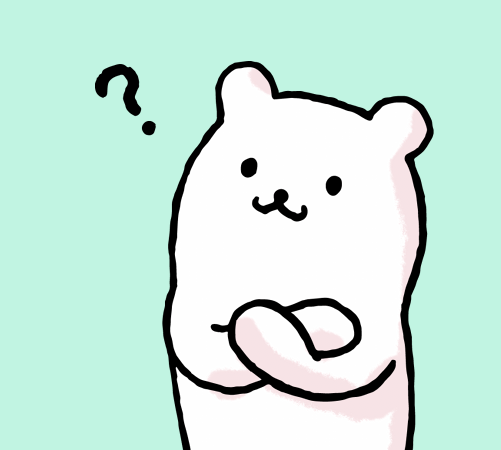
おすすめはFire TV Stickっていうけど、どうやってdアニメを見るの?
という方は、以下の記事で、dアニメストアをFire TV Stickで見る方法を解説していますので参考にしてくださいね。
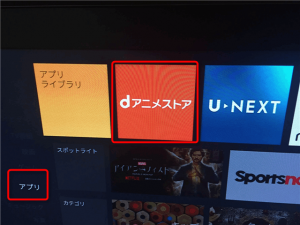
dアニメストアをテレビで見る方法
dアニメストアをテレビに接続して見るにはどういうやり方があるかというと、以下のようなメディアストリーミング端末を使用してテレビで見る方法があります。
- Fire TV Stick
- Chrome Cast
- Apple TV
 ゆるり
ゆるり最近主流なのが、Wi-Fiを使って動画配信サービスの映像をテレビに受信させるメディアストリーミング端末です。
必要な環境は、Wi-Fiができるネット環境と、HDMI端子があるテレビ。そしてこれから紹介するメディアストリーミング端末になります。(加えて、dアニメストアへの有料会員登録)
Fire TV Stick
Fire TV Stickは、Amazonが提供する人気のメディアストリーミング端末です。手頃な価格で、手軽にdアニメストアをテレビの大画面で楽しめるのが魅力です。
Wi-Fi環境があればFire TV StickをテレビのHDMI端子に差し込むだけで簡単に見る事ができ、一度設定してしまえばリモコンがついているので、iPhoneなどスマホで操作しなくてもよく、子供でも簡単に使えます。(Fire TVリモートアプリを使えばスマホから操作もできます)
そして、もしAmazonプライム会員なら、会員特典のプライムビデオもテレビの大画面で見る事ができます。Amazonプライム限定のドラマなど、面白いのがありますのでおすすめですよ!
 ゆるり
ゆるり我が家も Fire TV Stickを使ってdアニメストアを見ています。詳しいやり方は以下の記事で紹介していますので参考にしてください(^^)
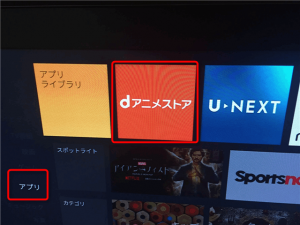
なお、Alexa対応音声認識リモコン付属となっていますが、上部の「音声ボタン」を押しながら「リゼロから始まる異世界生活を探して」「Youtubeを開いて」などといえば、アレクサが対応してくれます。
メリット
- 価格が安い
- 設定も簡単
デメリット
- 有線では使えない
Wi-Fiは使いたくない、有線で接続したい場合、有線LAN接続には、イーサネットアダプターが別途必要になります。
 ゆるり
ゆるりもしも家のルーターが有線だけしかない場合、追加でWi-Fiルーターをつけることで家のネットワークが無線LAN環境になります。
また、Wi-Fiが不安定の場合、古いWi-Fiルーターが原因のこともあります。我が家の場合、新しいルーターに買い替えて速度が劇的に改善しました。
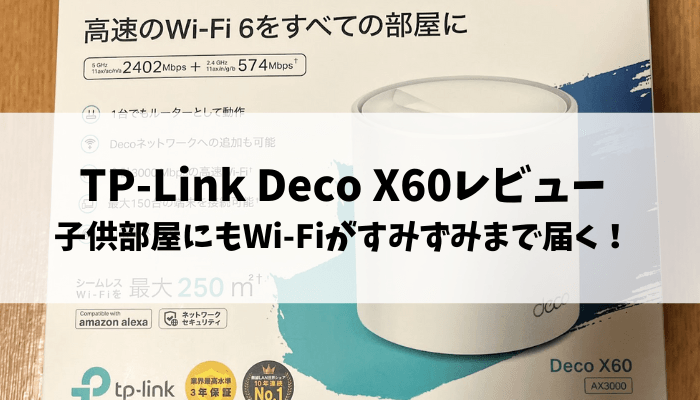
Google TV Streamer
Google TV Streamerは、Googleが提供する次世代のストリーミングデバイスです。Wi-Fi環境があれば、テレビのHDMI端子に挿し込むだけで、dアニメストアをはじめ、アニメ、映画、スポーツなどのさまざまな動画コンテンツをテレビの大画面で楽しめます。
この新しいデバイスは、従来のChromecastの機能を引き継ぎつつ、Google TVインターフェースを搭載しており、専用のリモコンが付属しています。これにより、Fire TVシリーズのようにリモコンを使って直接テレビ画面でアプリを操作できるため、スマートフォンなしでもコンテンツを選んで視聴できるようになりました。(Chromecastは生産終了)
Google TV Streamer
Apple TV
Apple TVは、Appleが提供する高機能なストリーミングデバイスです。これを使えば、dアニメストアなどの動画コンテンツをテレビの大画面で楽しめます。特にApple製品(iPhone、iPad、Macなど)との連携がスムーズで、AirPlayを使ってdアニメストアのアプリ画面をテレビにミラーリングすることも可能です。
Apple TVは、高画質な映像体験に加え、Apple ArcadeやApple Fitness+といった独自のサービスにも対応しており、Apple製品で揃えている方にはおすすめです。
 ゆるり
ゆるり親戚の家は全部Appleなので、使ってみましたが操作性は全然悪くありませんでした。
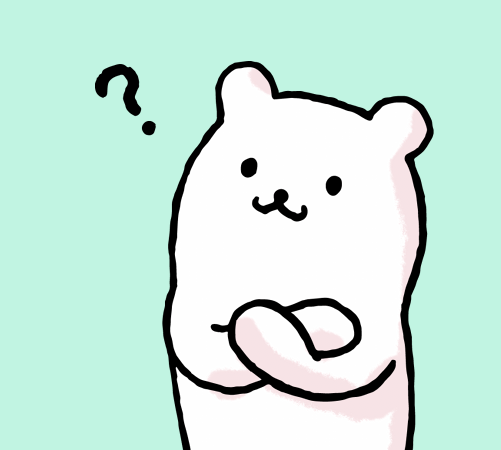
うちのテレビ、HDMI端子が1個しかないんだけど…Fire TV Stickとか使えるの?
古めの液晶テレビですと、HDMI端子が一つしかない場合があります。
ちなみに我が家のテレビはSHARPのAQUASで10年くらい前のモデルだったのでHDMI端子は一つのみでした。もちろんWi-Fiなど未対応でネットに接続できない普通の液晶テレビです。
HDMI端子は1つでBDレコーダーなどで使っている場合、毎回使うたびに差し替えるなんて事になりますが、それって面倒ですよね。
HDMI端子が足りない場合は、HDMI切替器を使う事で、対応可能です。
詳しくはテレビのHDMI端子を増設できるHDMI切替器記事がありますのでそちらを参考にしてください。

dTVターミナル
ドコモのストリーミングメディア端末です。価格は7,538円(税込)とお高め。対応サービスがdTVとdアニメストアとあるように、Wi-Fi環境があって、dアニメストアに会員登録していれば迷うことなくテレビでさくっと観られるというのがメリットかと思いますが、その分汎用性がないので正直おすすめしません。
なお、中の機械のOSはAndroidのようで、Youtubeも観られるようですが、HuluとかNetflixなど別途アプリを入れる事もできないので、今現在買うべき端末ではないように思います。
また、ドコモでは、スティック型のスマート TV デバイス「SmartTV dstick 01」というものも販売していましたが、2017年3月31日でサポート終了するようです。やっぱり今の時代、様々なサービスがあるので、汎用性がないものは終わっていく傾向にあるのではないでしょうか。
dアニメストア対応のテレビで見る
dアニメストアでは、対応機種の中にAndroid TV(Android OS 5.1以上)とあります。
Android TV機能を搭載しているスマートテレビであれば、上記のFire TV Stickのようなストリーミングデバイスがなくてもそのままdアニメストアをテレビで見る事が可能です。(会員登録とインターネット環境が必要なのは変わりません)
そのほか、主要なVODサービスにも対応しています。(Amazonプライムビデオ、NETFLIX、Hulu、U-NEXT、dTV、FOD、DAZNなど)
いずれも、別途VODとの契約(会員登録)が必要です。
動作対応機種の中に、ソニーのBRAVIA KJ-43X8500C:Android OS 5.1とありました。
以下のテレビになります。2015年モデルなのでもう古いですね。
2018年のソニーブラビアAndroid TVでもdアニメアプリは対応しています。最近のAndroid TVなら問題なく対応してます。
ただもうテレビが古すぎて・故障で買い替え以外であれば、それなりの価格になりますので、AndroidTV搭載というだけで買うのは個人的におすすめしません。
一体型にしてしまうデメリットは、「あれこれ更新で起動が遅くなる」「複雑化してトラブルが多くなる」というリスクもあるからです。
やっぱりもしもの時の地上波を見る媒体としてテレビはシンプルな機能の方が良いと思います。
以上参考にしていただければ幸いです。
パソコンからHDMIケーブルでテレビに出力してdアニメストアを見る
パソコンとHDMIケーブルでテレビに接続することで、パソコンのブラウザでdアニメストアをテレビに映すことができます。

パソコンのHDMIポート→HDMIケーブル→テレビのHDMIポートでテレビに繋いでパソコンの画面をテレビに映すことができます。
テレビの入力切り替えで、「HDMI」に切り替えるとパソコンの画面が映ります。
我が家のSHARPのテレビとパソコンを接続してdアニメストアをブラウザで表示させるとこんな感じになります。
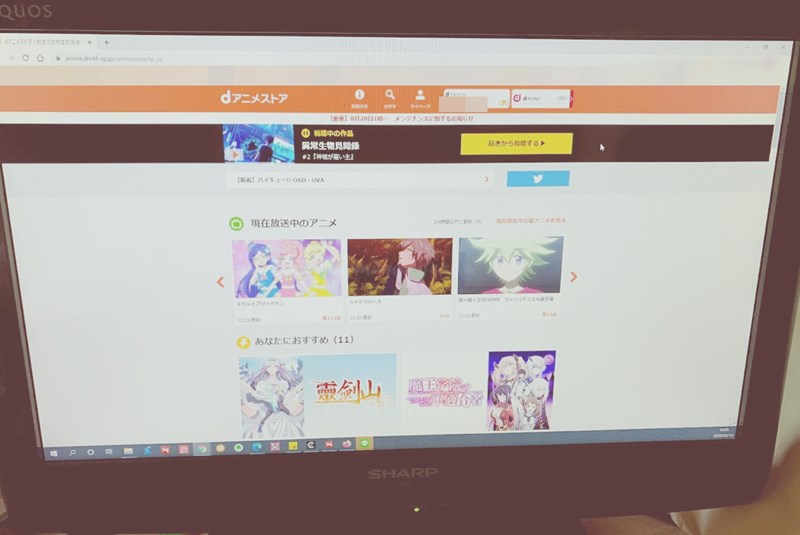
dアニメストアをiPhone・iPadからテレビにミラーリングはできる?
「iPhone・iPadのdアニメストアアプリから画面をテレビに飛ばせないのかな~?」と思いますよね。
結論としては、何も機械を必要とせず、あるいは安価で済ませてdアニメストアをテレビにミラーリングすることはできませんでした。
dアニメストアをiPhone・iPad HDMI変換ケーブルでテレビに接続するのはできない
私は、「Fire TV Stick」を買う前、どうにかしてVODをテレビの大画面で見れないか…と調べていたのです。
iPhoneやAndroid端末からHDMIへの変換ケーブルがあれば、それをテレビに繋げば、テレビに映るんじゃないか?と思ったんですね。
こういうやつです。
そしたら…この商品記事にあるとおり、有料動画配信サービスのアプリだと著作権の何かチェックが入るようで、視聴できないんです。
実際、HDMI変換ケーブルでdアニメストアを見ようとしたら以下のように、「この端末はケーブルなどの有線によるコンテンツの外部出力を禁止しています」ということで、エラーとなってしまい見れませんでした。
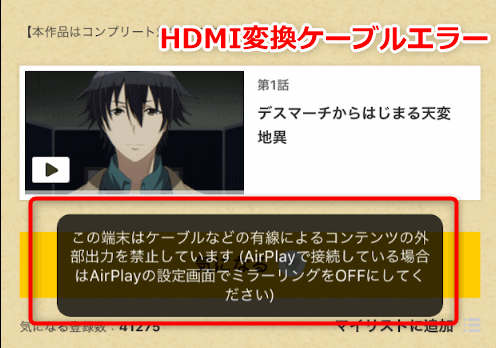
なので、iPhoneからのHDMI接続ケーブルに関してはご注意ください。写真やiPhone内の動画をテレビに映すことはできますが、有料動画配信サービスは基本できないと思った方が良いです。
dアニメストアをPS4使ってテレビで見ることは→できない(×)
dアニメストアをPS4を使ってテレビで見ることはできません。Amazonプライムビデオなら見れるんですが、残念ながらdアニメストアはPS4には対応してません。ちなみにAmazonプライムビデオだと、Wii Uも対応していて、対応機器が多いのです。
PS4はあるし、テレビもある。それなら、一番安価に導入できるのはFire TV Stickになります。HDMI端子が1つしかない場合は、毎回挿し直すのも可能ですが、HDMI切替器があった方が便利です。

PS4をPCモニターで繋いでいる場合でも一緒です。Fire TV Stickもモニターに接続すれば、同じように使えます。
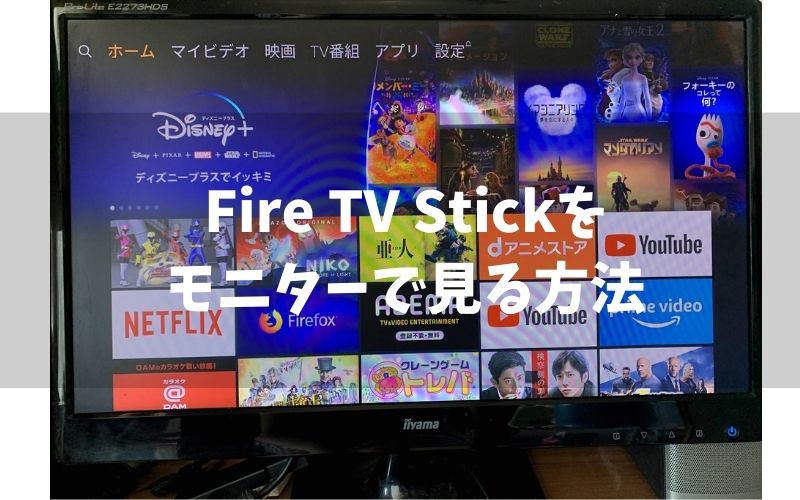
dアニメストアをテレビに映す方法まとめ
dアニメストアをテレビで映す方法についてまとめました。
- Fire TV Stick
- ChromeCast
- AppleTV
- dTVターミナル
- スマートテレビ
Amazonプライム会員であれば、特にFire TV Stickがおすすすめです。
 ゆるり
ゆるり我が家も Fire TV Stickを使ってdアニメストアを毎日見ています。dアニメをFire TV Stickで見る方法は下記の記事で解説しています。
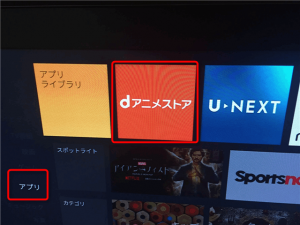
テレビの大画面でアニメを楽しんでくださいね。

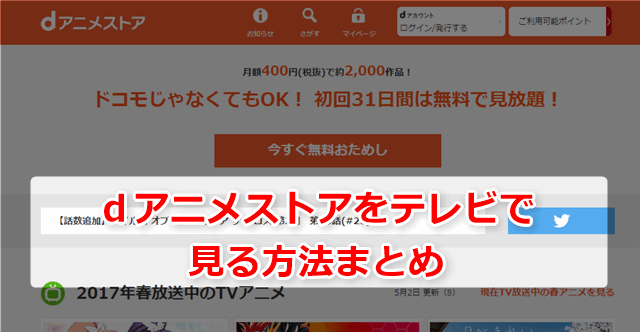








コメント
コメント一覧 (2件)
Amazon Fire TV Stickは紹介画像にはdTVとありますがdアニも見れるんでしょうか?
>アニ兄さん
Fire TV Stickはdアニメストアも見られます!dアニメストアをFire TV Stickでテレビに接続して見る方法でご紹介していますので、参考にしていただければ^^
基本、主要な動画配信サービスアプリは全て対応しているので便利です(^^)